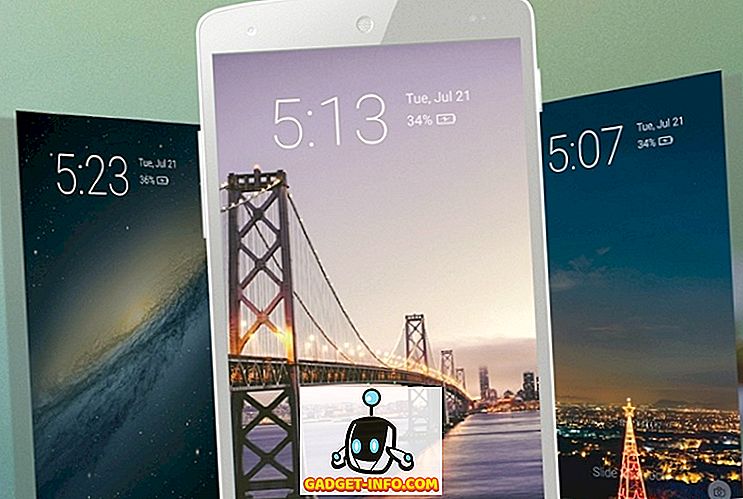Gebaren met vingerafdrukken bestaan al een tijdje. De meeste apparaten, zoals de Google Pixel, hebben één veegbeweging naar beneden op hun vingerafdrukscanner om het meldingenpaneel te onthullen. Andere fabrikanten zoals Motorola zijn verder gegaan met het idee om de navigatiebalk volledig te vervangen. Op de Moto G5 kunt u bijvoorbeeld naar links vegen om terug te gaan, tikken om terug te keren naar huis en naar rechts te vegen voor uw recente apps. Dus toen Android Oreo ter plaatse kwam, verwachtten veel gebruikers de mogelijkheid om vingerafdrukbewegingen aan te passen als een native functie in het besturingssysteem. Hoewel Android Oreo met een overvloed aan nieuwe functies kwam, was het aanpassen van vingerafdrukgebaren niet een van hen. Nou, maak je geen zorgen, want als je een Android Oreo-apparaat hebt en meer van de vingerafdruksensor op je apparaat wilt maken, lees dan verder terwijl we je laten zien hoe je vingerafdrukbewegingen op je Android Oreo-apparaat kunt aanpassen:
Aanpassen vingerafdrukbewegingen op Android Oreo
Opmerking : de volgende methode vereist dat apparaten worden uitgevoerd op Android Oreo 8.0. Ik heb het geprobeerd op mijn Nexus 5X en Pixel, beide in de running Android Oreo 8.0, en het werkte goed.
- Download om te beginnen de app Vingerafdrukbewegingen-selfie & geheime foto's (gratis) vanaf hier naar uw apparaat.

- Als je de app hebt gedownload, ga je naar Instellingen -> Toegankelijkheid. Tik onder het kopje "Gedownloade services" op "FingerprintGestures: Service" . Op de nieuwe pagina die wordt geopend, schakelt u de schakelaar in om de vingerafdruksessieservice in te schakelen.

- Nu u de service hebt ingeschakeld, opent u de app Fingerprint Gestures . U krijgt een menu aangeboden om de verschillende acties aan te passen. De gebaren die hierbij zijn inbegrepen, zijn op de vingerafdruksensor omhoog, omlaag, naar links of naar rechts vegen.

- Als u een specifieke actie aan een veeggebaar wilt toewijzen, tikt u op het item van die beweging . U krijgt nu een lijst te zien met een selectie uit alle beschikbare acties. Met de app kun je één enkele veeg selecteren om terug te gaan, naar het startscherm gaan, naar de laatste app overschakelen, het scherm omhoog en omlaag schuiven en nog veel meer. Daarnaast heeft de app ook ondersteuning voor Tasker, die u kunt gebruiken om geautomatiseerde acties te maken. Selecteer de gewenste actie uit de lijst.

- Op dezelfde manier kunt u verschillende acties toewijzen aan elk type vegen op de vingerafdruksensor. In mijn geval bijvoorbeeld, stel ik de op en neer veegbewegingen in die moeten worden gebruikt om door het scherm te scrollen, terwijl de linker veeg naar het startscherm gaat en met de rechter veeg om naar de laatste app te schakelen.

- Als je bovendien op het tandwielpictogram in de rechterbovenhoek tikt, ga je naar het instellingenmenu van de app. Hier kunt u de constante melding van de app inschakelen, zodat deze in het geheugen van het systeem kan worden bewaard. Bovendien kunt u ervoor kiezen om een trillingsfeedback in te schakelen bij het gebruik van de ingestelde bewegingen.

Doe meer met vingerafdrukbewegingen op uw Android Oreo-apparaat
Gebaren met vingerafdrukken zijn zeker een eenvoudiger manier om normale taken uit te voeren. In tegenstelling tot het gebruik van de navigatiebalk of het doorlopen van verschillende menu's, kunt u slechts één vingerafdruksensor op uw apparaat gebruiken om al deze taken uit te voeren. Maar dat is wat ik voel over vingerafdrukbewegingen. Wat denk je over vingerafdrukbewegingen? Heb je vingerafdrukbewegingen aangepast op je Android Oreo-apparaat? Laat het ons weten in de comments hieronder.